最近很多网友使用迅雷7软件的时候,觉得自己密码过于简单,那么倘若要重新设置密码,我们应该如何操作呢?请看下文迅雷7重新设置密码步骤解析,希望可以帮助到大家。 打开迅雷
最近很多网友使用迅雷7软件的时候,觉得自己密码过于简单,那么倘若要重新设置密码,我们应该如何操作呢?请看下文迅雷7重新设置密码步骤解析,希望可以帮助到大家。
打开迅雷7,登陆账号,点击左上角头像图标,如图所示:
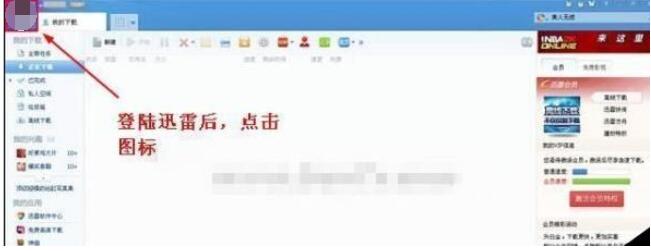
进入个人中心后点击“个人主页”按钮,如图所示:
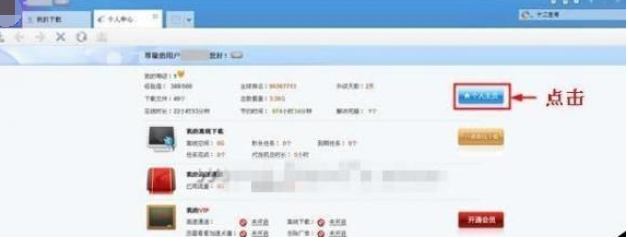
在“个人中心”中选择“我的资料”选项,如图所示:
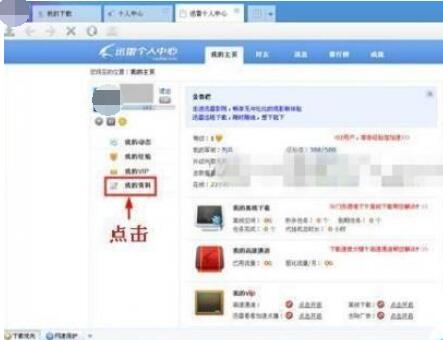
这时在“我的资料”中能看到“修改密码”选项,点击开始修改密码,如图所示:
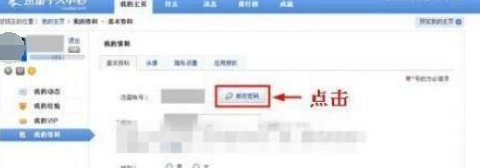
在迅雷“安全中心”中填写你的账号和密码,点击“登陆”,进入“密码管理”页面,如图所示:
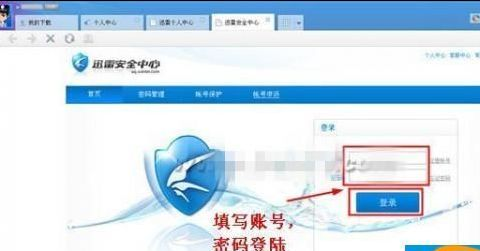
点击“修改密码”图标;
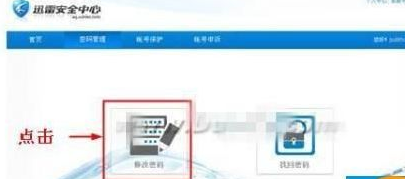
再选择修改密码的方法,本文以通过邮箱修改为例,点击按钮后会向你的邮箱发送修改密码连接,如图所示:
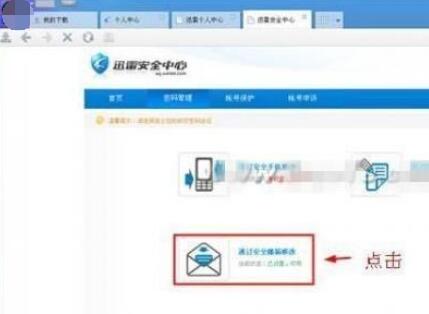
这时打开邮箱,点击链接后就可以进入密码修改页面;
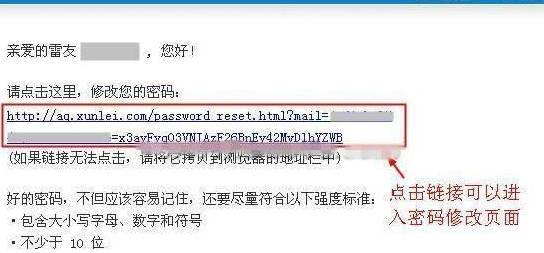
打开上述连接后即可重新设置新密码了。如图所示:
迅雷7相关攻略推荐:
迅雷怎么高速下载 高速通道使用方法
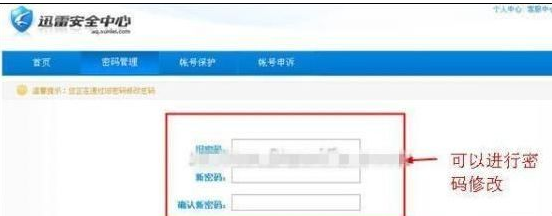
上文就是IEfans小编今日为大家带来的迅雷7重新设置密码步骤解析,更多软件教程敬请关注自由互联!
